win10系统是很多电脑用户首选的装机系统,然而有不少用户在使用过程中可能会碰到win10系统笔记本删除多余虚拟光驱的情况。大部分用户电脑技术都是菜鸟水平,面对win10系统笔记本删除多余虚拟光驱的问题,无法自行解决。不少用户都来咨询小编win10系统笔记本删除多余虚拟光驱要怎么处理?其实可以根据以下步骤1、打开笔记本win10系统的开始菜单栏找到控制面板; 2、在控制面板找到程序;这样的方式进行电脑操作,就可以搞定了。下面就和小编一起看看解决win10系统笔记本删除多余虚拟光驱问题详细的操作步骤:
1、打开笔记本win10系统的开始菜单栏找到控制面板;
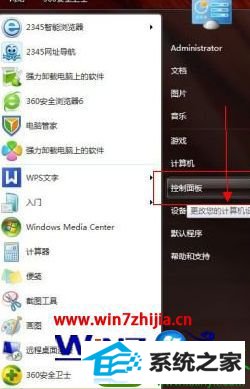
2、在控制面板找到程序;
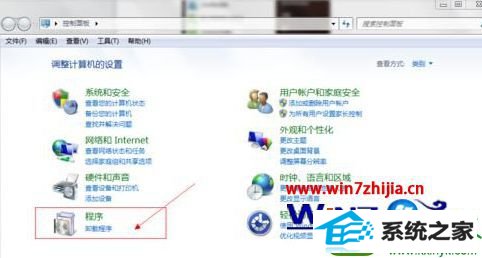
3、点开程序按钮后找到程序和功能;
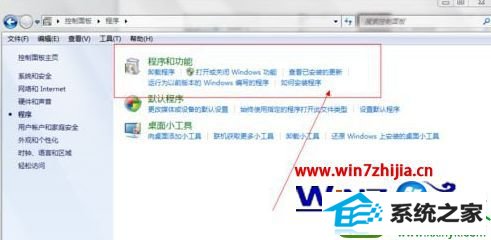
4、在打开程序和功能后找到虚拟光驱那栏;
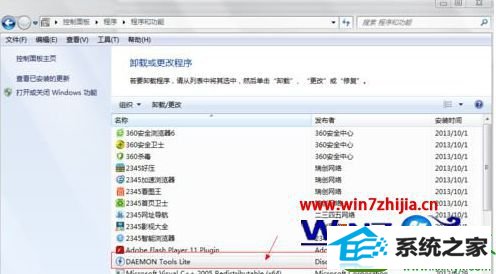
5、单击后点击卸载并确认卸载;

上面给大家介绍的就是关于笔记本win10系统删除多余虚拟光驱的方法,如果你有碰到这样情况的话,就可以采取上面的方法来解决。
萝卜菜重装系统 睿派克装机助理 老毛桃一键重装系统 睿派克win8系统下载 金山装机卫士 傻瓜win8系统下载 风雨木林xp系统下载 正式版u盘装系统 u大仙装机管家 好用重装系统 洋葱头xp系统下载 WIN10win8系统下载 小黑装机助理 小白重装系统 咔咔装机助理 秋叶win10系统下载 大白菜装机助理 萝卜花园官网 西瓜装机助理 win10系统